文件共享后没有访问权限是怎么回事?
Posted
tags:
篇首语:本文由小常识网(cha138.com)小编为大家整理,主要介绍了文件共享后没有访问权限是怎么回事?相关的知识,希望对你有一定的参考价值。
我换了个电脑之后我能打开其他人的共享文件,但是别人不能打开我的,说是没有访问权限。这个是怎么回事呢?高手教教我吧!我要个详细的说明!谢谢。。。。。谢谢。。。。。等着急用呢!
文件共享后没有访问权限是由于未设置正确,具体解决步骤如下:
1、在电脑桌面找到计算机并在其上方点击右键,在弹出的菜单中选中管理。
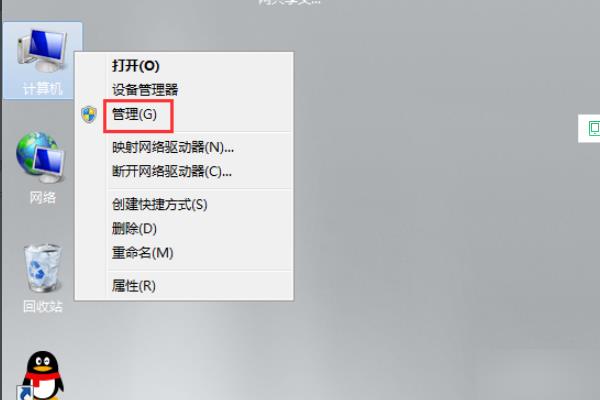
2、服务器管理器窗口左侧菜单中依次点击展开配置—本地用户和组—用户,在右侧窗口空白处点击右键,在弹出的菜单中点击新用户。
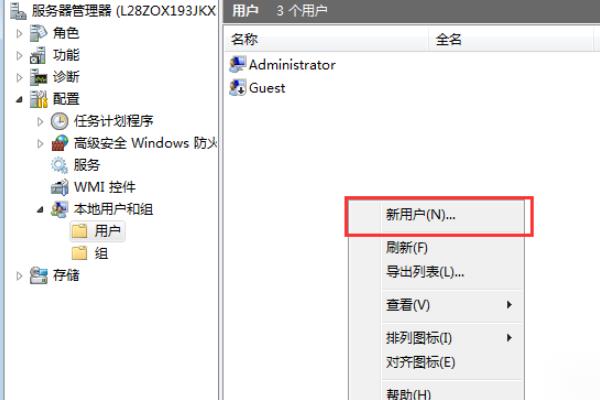
3、在弹出的新用户窗口中根据需要填写用户名和密码,最后点击创建。
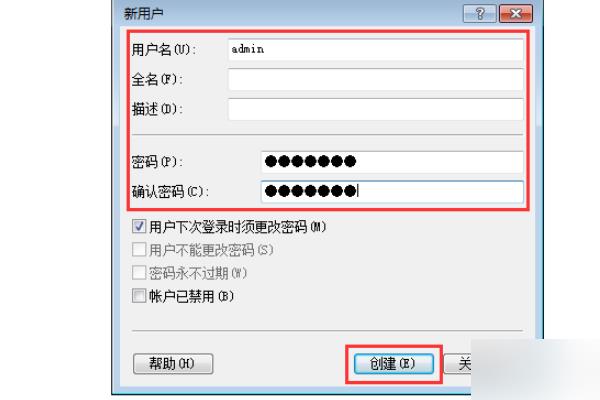
4、返回电脑桌面并找到目标共享文件夹,在其上方点击右键,在弹出的菜单中点击属性。
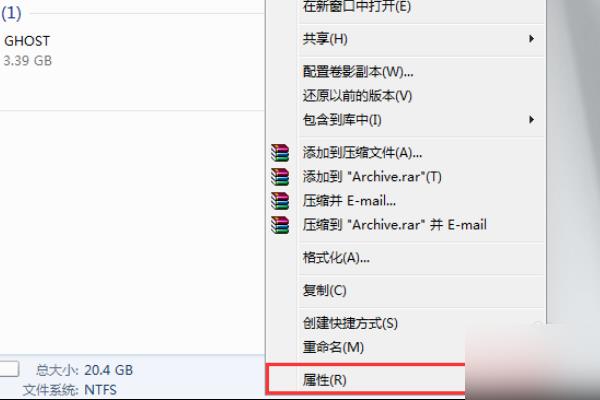
5、在属性窗口上方选项卡中找到并选中安全,在打开的安全选项卡中部找到并点击编辑。
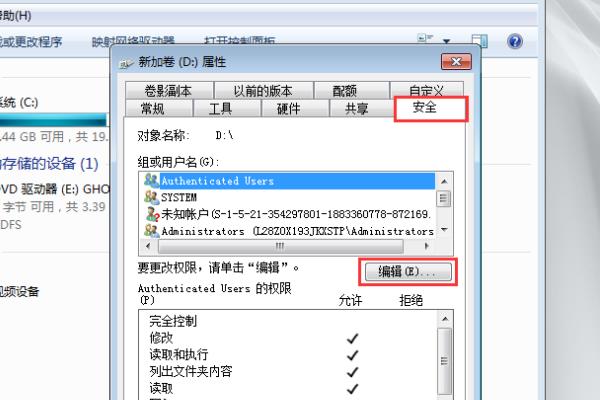
6、在弹出的对话框中找到并点击添加,在选择用户或组中点击高级。
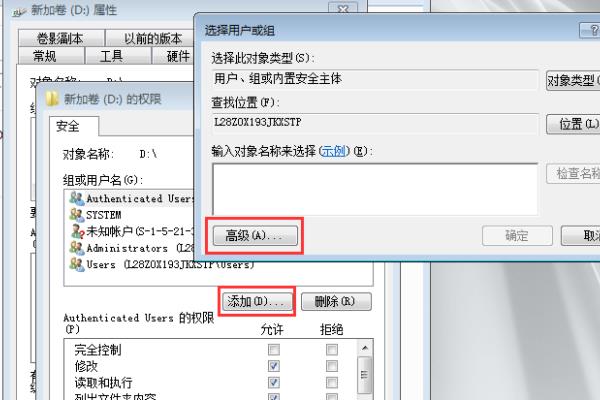
7、在最新弹出的对话框中找到并点击立刻查找,在下方搜索结果中找到刚刚新建的用户并且选中,最后点击确定。
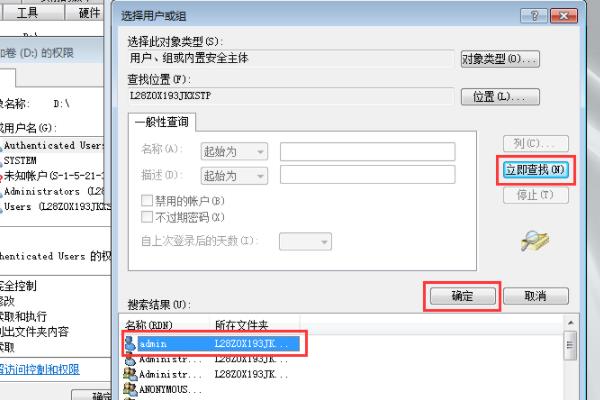
8、在选择用户或组中点击确定返回该共享文件夹的权限窗口。
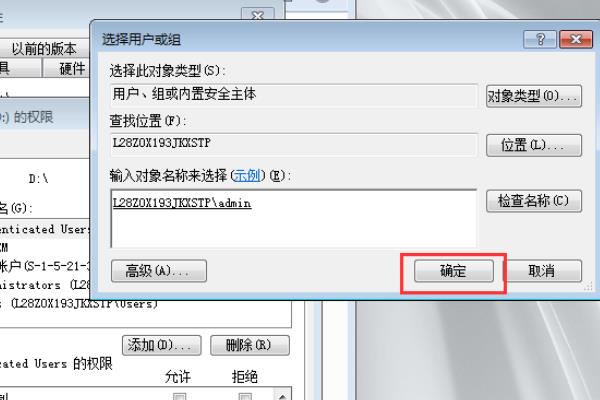
9、在组或用户名中选中刚刚添加的用户,在下方admin的权限中取消勾选允许读取即可,其他权限根据需要选择,最后依次点击确定完成设置。
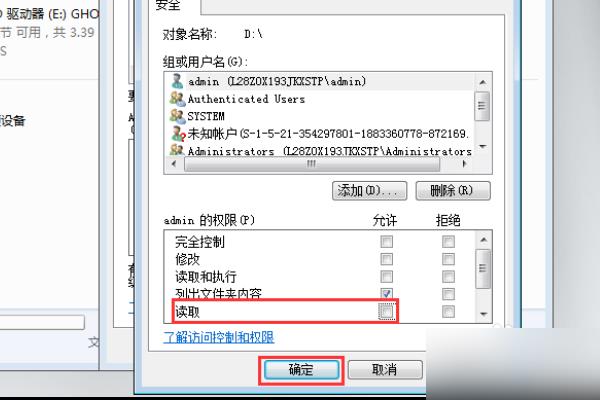
先把需要共享的文件夹共享了:右键点击——共享——(WIN7选择共享特定用户,XP不用)最好选择everyone,这样可以避免许多麻烦。
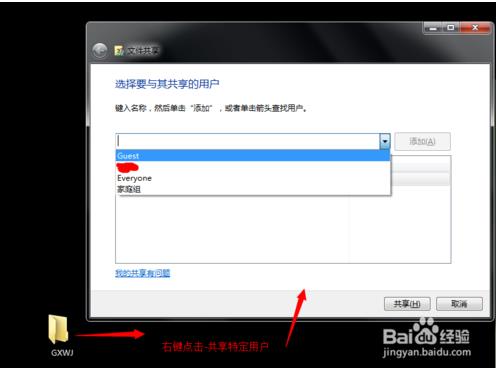
XP用户点击桌面左下角——开始——运行,WIN7和XP都可以用快捷键WIN+R键调用出【运行】窗口,在【运行】窗口输入:gpedit.msc
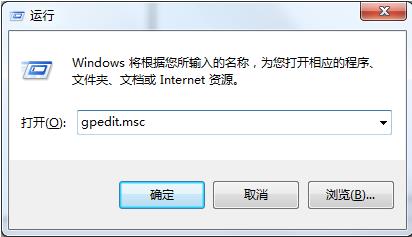
输入命令之后点击回车键,弹出如下对话框。
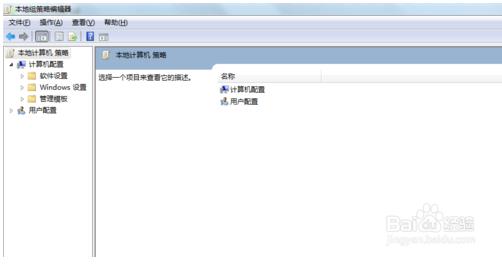
双击【windows设置】——双击【安全设置】——双击【本地策略】——双击【用户权限分配】。
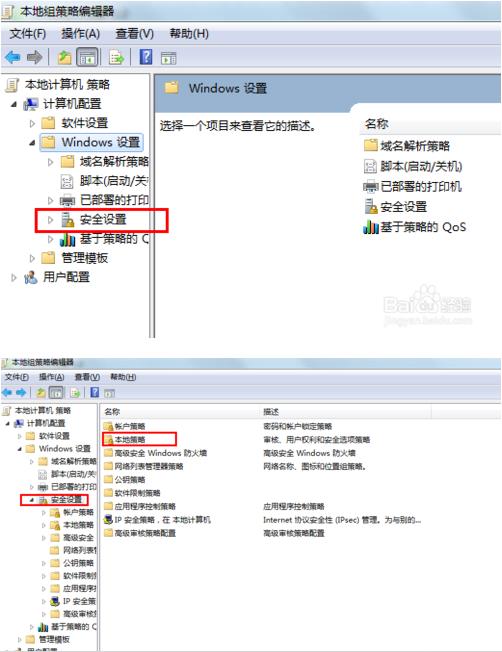
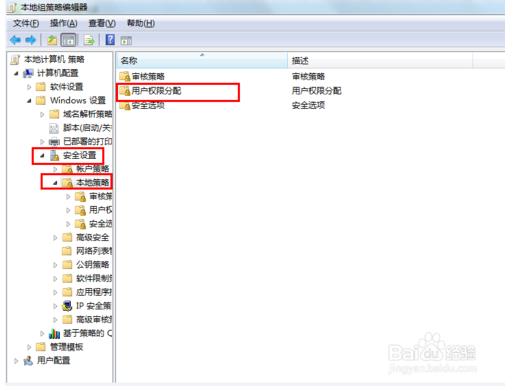
在弹出来的对话框中找到【从网络访问计算机】选项,然后右键点击——左键点击【属性】——点击【添加用户或组】
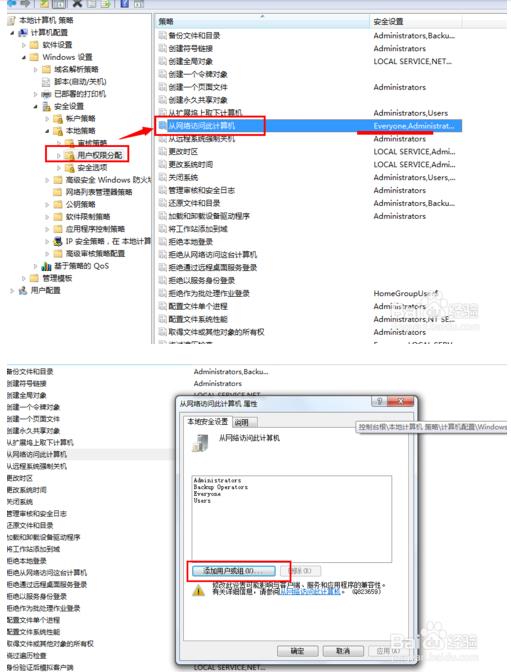
在弹出的对话框中输入:everyone,点击确定。
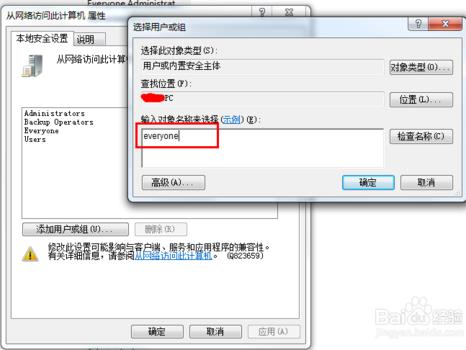
然后看一下【拒绝从网络访问计算机】名单中有没有【everyone】有的话,右键属性把【everyone】给去掉就可以了。
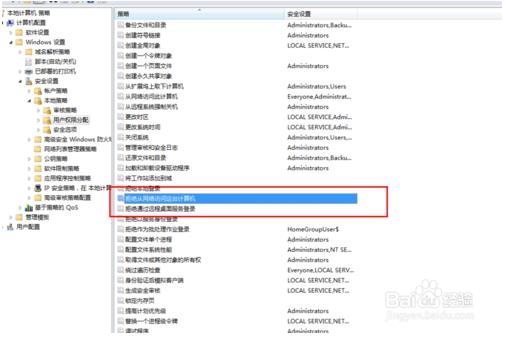
设置完成后千万不要用电脑管家或者安全卫士之类的一键优化,因为网络访问计算机存在风险,所以这些软件会把此功能关闭,到时候又会出现无权限访问了。
此方法不用打开guest账户亦可。
参考技术B XP默认情况下不开启guest账户,因此些为了其他人能浏览你的计算机,请启用guest账户。同时,为了安全请为guest设置密码或相应的权限。当然,也可以为每一台机器设置一个用户名和密码以便计算机之间的互相访问。2.检查是否拒绝Guest用户从网络访问本机
当你开启了guest账户却还是根本不能访问时,请检查设置是否为拒绝guest从网络访问计算机,因为XP默认是不允许guest从网络登录的,所以即使开了guest也一样不能访问。在开启了系统Guest用户的情况下解除对Guest账号的限制,点击“开始→运行”,在“运行”对话框中输入“GPEDIT.MSC”,打开组策略编辑器,依次选择“计算机配置→Windows设置→安全设置→本地策略→用户权利指派”,双击“拒绝从网络访问这台计算机”策略,删除里面的“GUEST”账号。这样其他用户就能够用Guest账号通过网络访问使用Windows XP系统的计算机了。
3.改网络访问模式
XP默认是把从网络登录的所有用户都按来宾账户处理的,因此即使管理员从网络登录也只具有来宾的权限,若遇到不能访问的情况,请尝试更改网络的访问模式。打开组策略编辑器,依次选择“计算机配置→Windows设置→安全设置→本地策略→安全选项”,双击“网络访问:本地账号的共享和安全模式”策略,将默认设置“仅来宾—本地用户以来宾身份验证”,更改为“经典:本地用户以自己的身份验证”。
这样即使不开启guest,你也可以通过输入本地的账户和密码来登录你要访问的计算机,本地的账户和密码为你要访问的计算机内已经的账户和密码。若访问网络时需要账户和密码,可以通过输入你要访问的计算机内已经的账户和密码来登录。
若不对访问模式进行更改,也许你连输入用户名和密码都办不到,//computername/guest为灰色不可用。即使密码为空,在不开启guest的情况下,你也不可能点确定登录。改成经典模式,最低限度可以达到像2000里没有开启guest账户情况时一样,可以输入用户名和密码来登录你要进入的计算机。也许你还会遇到一种特殊的情况,请看接下来的。
4.一个值得注意的问题
我们可能还会遇到另外一个问题,即当用户的口令为空时,即使你做了上述的所有的更改还是不能进行登录,访问还是会被拒绝。这是因为,在系统“安全选项”中有“账户:使用空白密码的本地账户只允许进行控制台登录”策略默认是启用的,根据Windows XP安全策略中拒绝优先的原则,密码为空的用户通过网络访问使用Windows XP的计算机时便会被禁止。我们只要将这个策略停用即可解决问题。在安全选项中,找到“使用空白密码的本地账户只允许进行控制台登录”项,停用就可以,否则即使开了guest并改成经典模式还是不能登录。经过以上的更改基本就可以访问了,你可以尝试选择一种适合你的方法。下面在再补充点其它可能会遇到的问题。
5.网络邻居不能看到计算机 可能经常不能在网络邻居中看到你要访问的计算机,除非你知道计算机的名字或者IP地址,通过搜索或者直接输入//computername或//IP。请按下面的操作解决:启动“计算机浏览器”服务。“计算机浏览器服务”在网络上维护一个计算机更新列表,并将此列表提供给指定为浏览器的计算机。如果停止了此服务,则既不更新也不维护该列表。
137/UDP--NetBios名称服务器,网络基本输入/输出系统(NetBIOS)名称服务器(NBNS)协议是TCP/IP上的NetBIOS(NetBT)协议族的一部分,它在基于NetBIOS名称访问的网络上提供主机名和地址映射方法。
138/UDP--NetBIOS数据报,NetBIOS数据报是TCP/IP上的NetBIOS(NetBT)协议族的一部分,它用于网络登录和浏览。
139/TCP--NetBIOS会话服务,NetBIOS会话服务是TCP/IP上的NetBIOS(NetBT)协议族的一部分,它用于服务器消息块(SMB)、文件共享和打印。请设置防火墙开启相应的端口。一般只要在防火墙中允许文件夹和打印机共享服务就可以了。
6.关于共享模式
对共享XP默认只给予来宾权限或选择允许用户更改“我的文件”。Windows 2000操作系统中用户在设置文件夹的共享属性时操作非常简便,只需用鼠标右击该文件夹并选择属性,就可以看到共享设置标签。而在Windows XP系统设置文件夹共享时则比较复杂,用户无法通过上述操作看到共享设置标签。具体的修改方法如下:打开“我的电脑”中的“工具”,选择“文件夹属性”,调出“查看”标签,在“高级设置”部分滚动至最底部将“简单文件共享(推荐)”前面的选择取消,另外如果选项栏里还有“Mickey Mouse”项也将其选择取消。这样修改后用户就可以象使用Windows 2000一样对文件夹属性进行方便修改了。
参考资料:http://zhidao.baidu.com/question/5413095.html?si=6
本回答被提问者采纳 参考技术C没有访问权限的话有几种可能
你们没有在同一IP段
网络连接问题
文件共享的权限设置,根据自己的需求设置权限
没有在统一工作组.
共享前提,需要同一个工作组,同局域网,DNS貌似不一样没关系,网络和共享中心里-更改高级共享设置设置要正确(这个网上一大堆教程都差不多)
共享文件夹的共享权限和NTFS安全权限有啥区别?哪个权限比较大?用户两个权限都要设置吗?
共享权限:只对网络访问生效,对本地访问不生效NTFS安全权限:对网络访问和本地访问都生效 当你从远处访问一个共享文件夹的时候,共享和NTFS权限,取最严格的那个。比如共享是只读,NTFS是读写,那么你的访问权限就是只读。 参考技术A NTFS比FAT32安全 这是本地的一种安全共享文件夹 多是局域网之类常见【本地也有不过属于多账户】
NTFS是默认的
共享需要设置 参考技术B ntfs是硬盘格式
共享主要是应对网络间的资源共享
两者的主要方向不一样的
至于权限问题
这个不好回答吧
一个是硬件一个是网络的
以上是关于文件共享后没有访问权限是怎么回事?的主要内容,如果未能解决你的问题,请参考以下文章
我的计算机有时候出现(您没有权限访问***请与本服务器管理员联系)的东西怎么回事,怎么解决!!谢谢